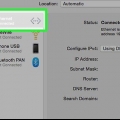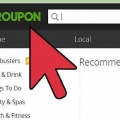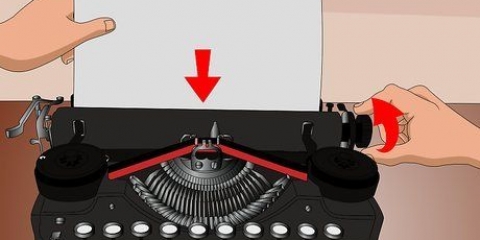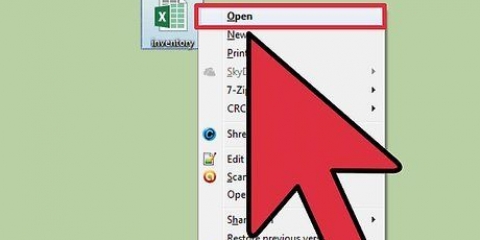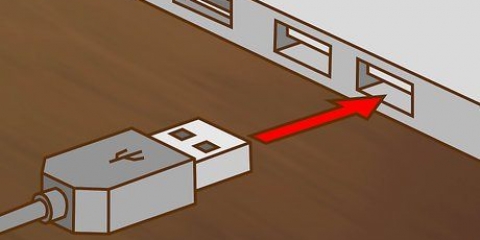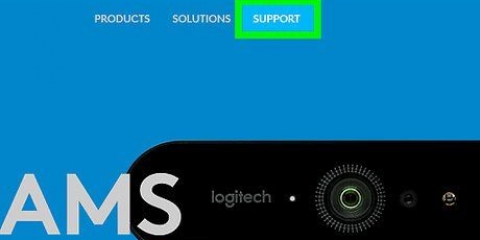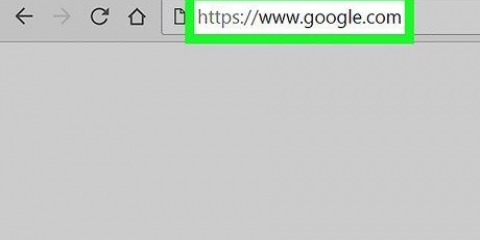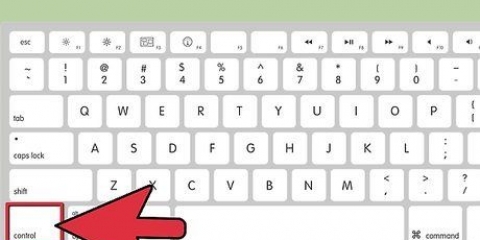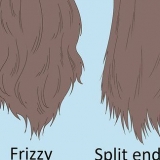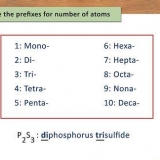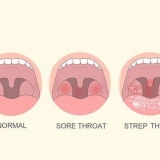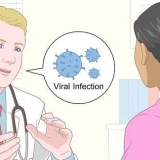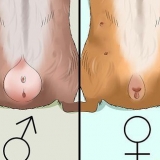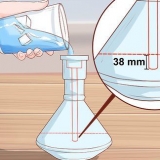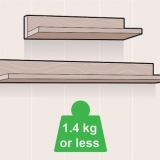I editorn kan du ta bort eller ordna om scener som du vill. Du kan också lägga till bakgrundsljud samt titlar och krediter. Programvara finns också tillgänglig för att skapa specialeffekter, såsom blixtar, explosioner och andra specialeffekter.
(naturligtvis) inte bära gröna kläder Använd jämn belysning för bakgrunden Använd jämn belysning för att undvika skuggor Justera kontrasten och ljusstyrkan för att matcha bakgrunden
Använda en grön skärm
Chroma key är tekniken som används för att skapa en annan bakgrund för en video. Ett välkänt exempel på Chromakey är vädermannen på tv. Vädersändningen spelas in med vädermannen framför en blå eller grön skärm. En väderkarta ersätts då av en blå eller grön bakgrund. För att göra detta behöver du en blå eller grön bakgrund, en videokamera och en dator med mycket minne och hårddiskutrymme. Du behöver också "chromakey"-programvara som Adobe Ultra CS3 eller Adobe Premiere Pro. När du har dessa kan du gå igenom följande steg.
Steg

1. Ställ in ditt filmrum med tillräckligt med belysning för din videokamera. Om du inte har ett stort utrymme kan du även använda ett garage.

2. Skapa en ljussättning med tre lampor. Den blå eller gröna bakgrunden ska vara jämnt upplyst, med din belysning inställd i en 45° vinkel från skärmen. Lamporna bör ställas tillräckligt långt bak så att de inte orsakar ljusa fläckar.

3. Se till att ditt ämne eller talang, som personen kallas, är minst tre fot från skärmen. Talangen ska belysas av det tredje ljuset på ett sådant sätt som det finns ingen skugga kastas i bakgrunden.

4. Placera din videokamera tillräckligt långt från talangen för att uppnå önskad vy: ett helkroppsskott, ett halvkroppsskott eller ett sittande skott av talangen.

5. Filma tio sekunder eller mer av din blå/gröna bakgrund, utan någon i bilden. Du kommer att använda detta för att förse programvaran med en tom skärm (en "rengör" nyckel).

6. Placera talangen i önskad position och börja spela in. Om du ska använda liveljud, skaffa en bra lavalieremikrofon på talangens kläder, tillräckligt långt bort från munnen så att andningen inte fångas upp.

7. Börja spela in videon, se till att filma några sekunder efter punkten där du slutar redigera.

8. När du har spelat in videon med videokameran ansluter du videokameran till din PC via en firewire-anslutning. Obs: En DVD-videokamera måste överföra videon till hårddisken på ett annat sätt.

9. Växla din videokamera till VTR- eller VCR-läge.

10. Starta din programvara.

11. Spola tillbaka videoklippet till ögonblicket där du filmade den blå/gröna skärmen utan talang. Ultra erbjuder alternativet att använda "auto-key" eller ställa in den manuellt. I allmänhet, med adekvat belysning, kommer auto-key att fungera bra.

12. Välj den statiska bakgrundsscen eller virtuella uppsättning du vill placera talangen i. På TV använder de väderkartorna som bakgrund från PC:n.

13. Välj den komprimering eller codec du vill använda. Detta görs eftersom video från en videokamera skapar en stor fil. En grov tumregel är att tio minuters video motsvarar 2 GB hårddiskutrymme. Codec (compress-decompress) som används kommer att minska storleken på filen (beroende på vilken codec som används). Observera att detta sker på bekostnad av något. När du komprimerar förlorar du en del kvalitet, även om det finns förlustfria codecs tillgängliga.

14. Välj det utdataformat du vill använda, till exempel `.avi` eftersom den är lämplig för de flesta uppspelningsprogram.

15. Rendera videon med programvaran. Detta kan ta ett tag beroende på längden på videon, hastigheten på din dator och den upplösning du har valt.

16. Spara utdata och du är klar.

17. Du kan sedan öppna videon i en redigerare som Pinnacle Studio, Adobe Premiere eller Premiere Elements. Du kan också använda Microsoft Movie Maker som är en del av Windows men ganska begränsad i sina möjligheter.

18. Vet att med "Chromakey" kan du låta fantasin flöda. På en eftermiddag kan du filma dig själv framför Sfinxen, Taj Mahal och på en strand i södra Frankrike, allt utan att lämna ditt datorrum.
Tips
Förnödenheter
- Blå eller grön bakgrund. Du kan hitta tyg genom en tygaffär eller varuhus.
- Videokamera
- Dator med mycket minne och hårddiskutrymme
- Chromakey-programvara som Adobe Ultra CS3 eller Adobe Premiere Pro. Det finns andra tillgängliga men Ultra är lätt att använda.
"Använda en grön skärm"
Оцените, пожалуйста статью